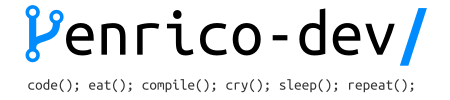Proxmox è una piattaforma open-source per la virtualizzazione di server che può essere utilizzata per ospitare e gestire diversi tipi di macchine virtuali, tra cui container Linux, macchine virtuali KVM e Linux.
Proxmox si basa sul kernel Linux e utilizza una serie di strumenti per la gestione e l’amministrazione delle macchine virtuali, incluso un interfaccia web per la gestione del cluster, una console di amministrazione VNC, oltre a una serie di strumenti di analisi e monitoraggio.
Inoltre, Proxmox è altamente personalizzabile grazie alla sua natura open-source. La comunità di sviluppatori di Proxmox fornisce continuamente aggiornamenti, correzioni di bug e nuove funzioni per la piattaforma, assicurando che sia sempre al passo con gli ultimi sviluppi tecnologici.
Materiale necessario per l’installazione di Proxmox
Come abbiamo visto nell’articolo precedente, la ZimaBoard è una SBC x86 disponibile sul sito ufficiale in tre varianti:
- ZimaBoard 216: N3350 + 2GB RAM + 16GB eMMC
- ZimaBoard 432: N3450 + 4GB RAM + 32GB eMMC
- ZimaBoard 832: N3450 + 8GB RAM + 32GB eMMC
Da poco è anche disponibile su Amazon Italia, venduto da IceWhale Technology Limited e spedito da Amazon:
Oltre alla nostra ZimaBoard, avremo bisogno una chiavetta USB da almeno 8GB ( io personalmente ho utilizzato una Kingston DataTraveler da 32GB ) su cui andremo a masterizzare la ISO di Proxmox ( link diretto per la versione 7.4), ed infinite uno o più dischi/ssd su cui andremo ad installare il sistema.
ATTENZIONE! Purtroppo l’installer base di Proxmox non prevede il supporto a eMMC/ SD Card e chiavette USB! C’è un workaround per installare sulla Proxmox sulla eMMC integrata della Zimaboard, ma è altamente sconsigliato per l’elevato numero di letture/scritture che il sistema esegue.
In questo caso io ho utilizzato due SSD da 240GB reduci di vecchie configurazioni e lo splitter SATA ad Y di ZimaBoard.
Installare Proxmox sulla ZimaBoard
Una volta scaricata la ISO di Proxmox Virtual Environment (VE) e masterizzata su una pendrive USB ( si può utilizzare sia Balena Etcher che Rufus ), inseriamo quest’ultima nella ZimaBoard. Colleghiamo l’eventuale disco/ssd ( o i molteplici ), un cavo ethernet in una porta LAN ed una tastiera USB. Sarà necessario anche un adattatore mini DP -> HDMI per poter visualizzare a schermo il processo di installazione.
Una volta collegate tutte le periferiche, possiamo inserire il jack di alimentazione e premere F11 per poter scegliere il boot di avvio (nel nostro caso andremo a selezionare la chiavetta USB).
Nella prima schermata andremo a selezionare Install Proxmox VE
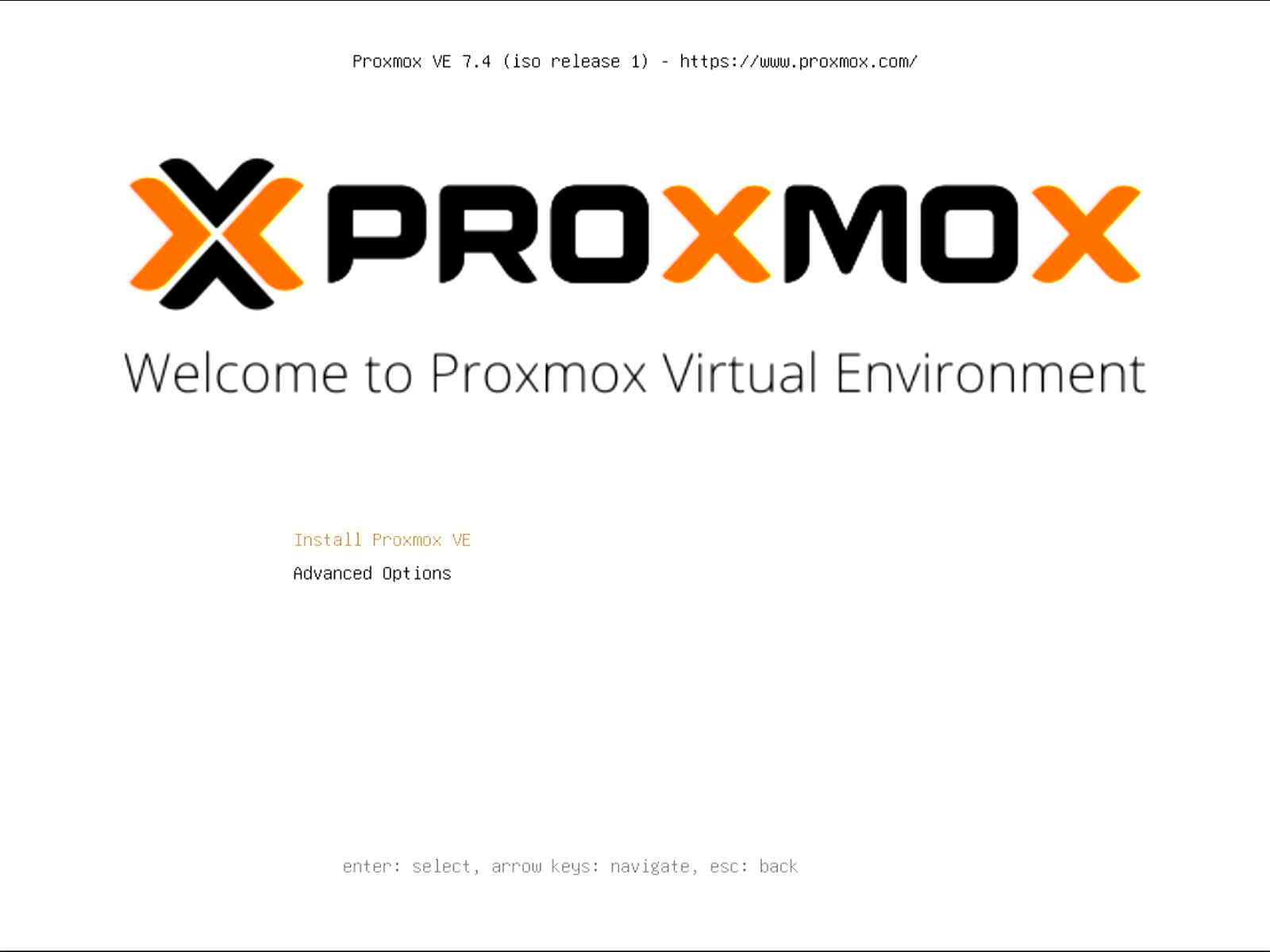
Diamo “invio” e ci troveremo nella schermata di selezione dei dischi e che tipo di Filesystem adottare. Personalmente ho scelto di utilizzare ZFS in RAID1 ( da non confondere con ZRAID1 che equivarrebbe con un RAID5 ) con due SSD.
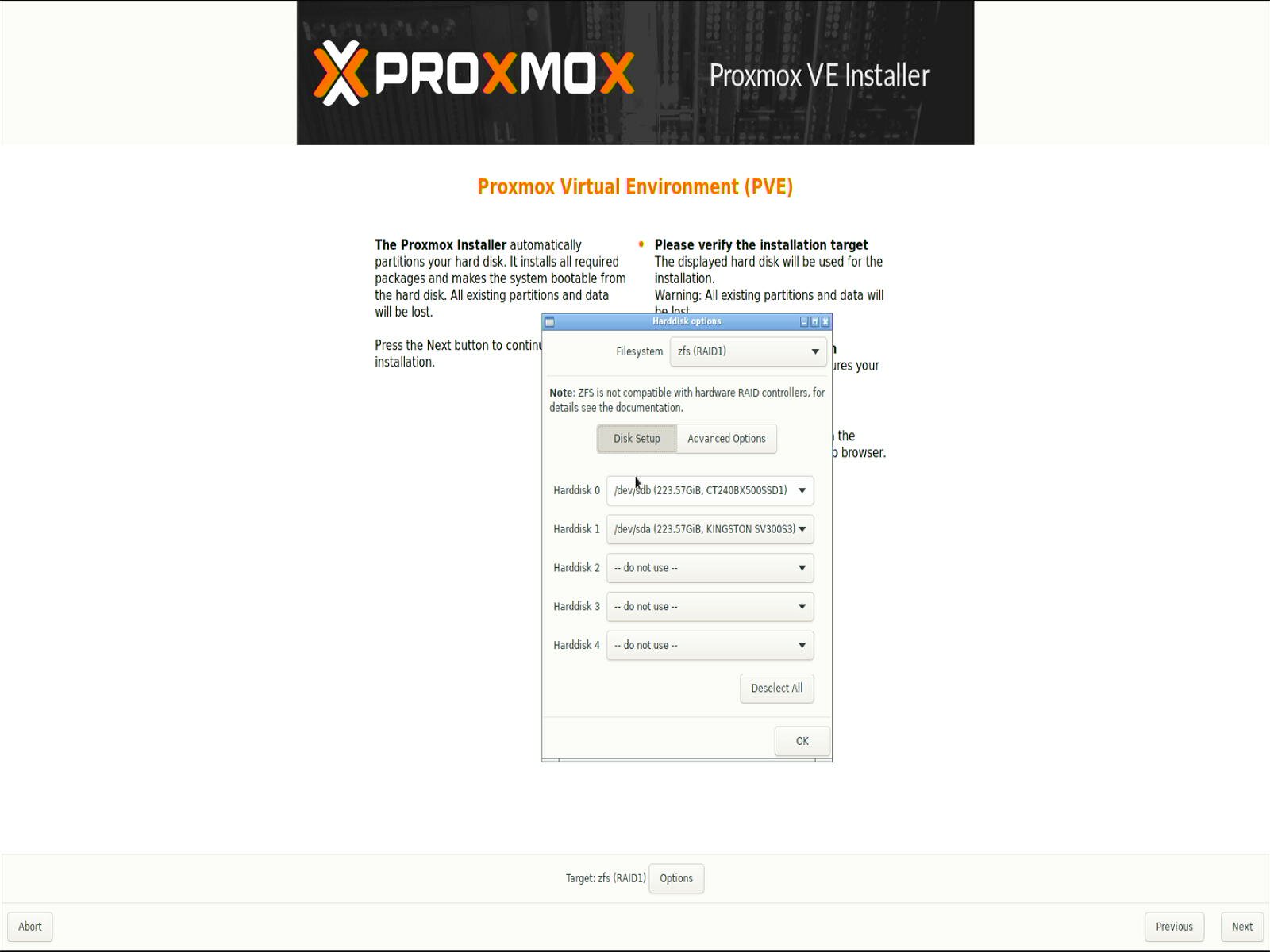
Scelto il Filesystem (nel caso in cui sia presente un solo disco/ssd è possibile selezionare EXT4 ) e la configurazione dei dischi, premiamo “Next” per scegliere la Time zone e il layout della tastiera.
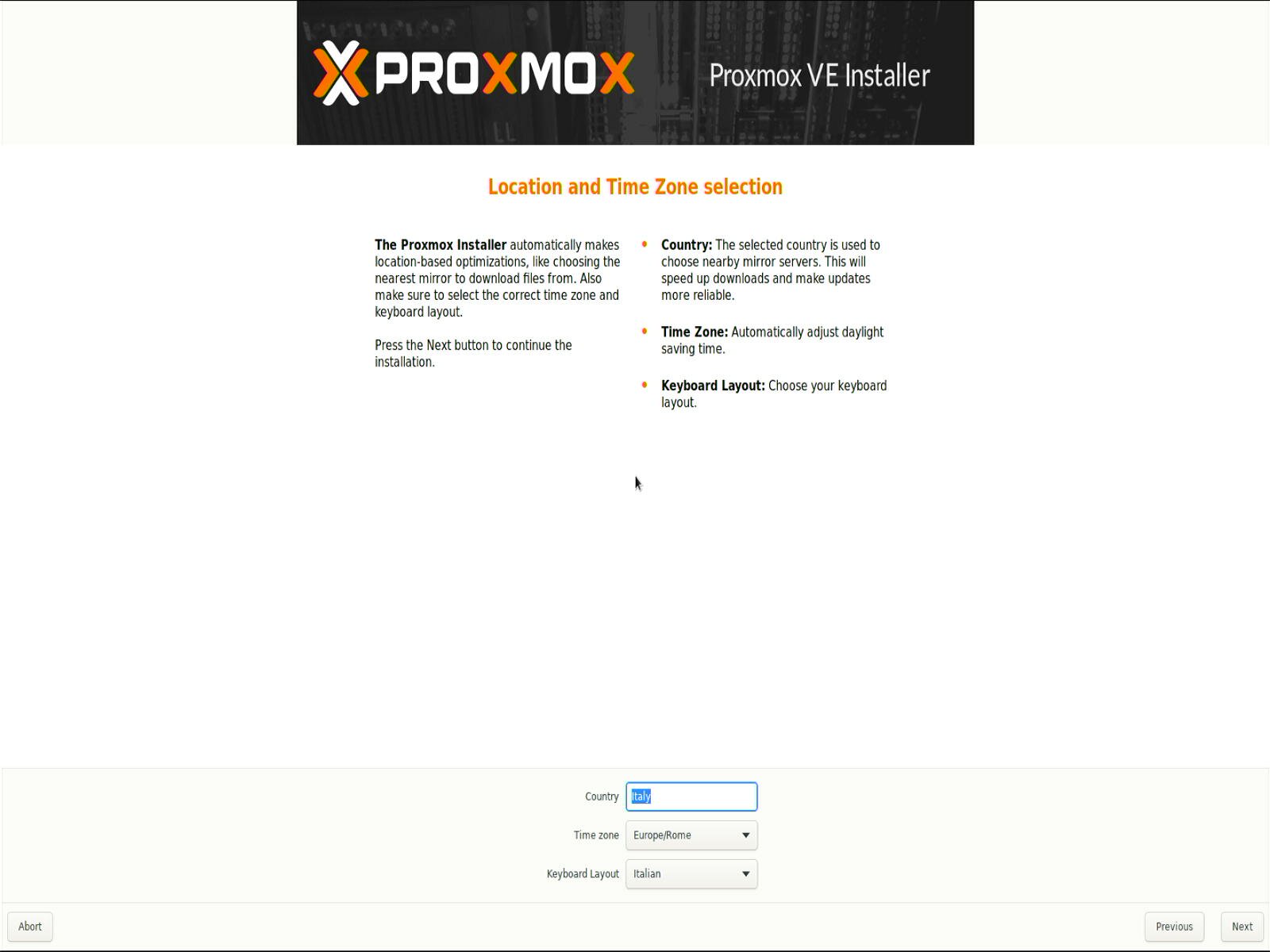
Premiamo ancora “Next” e nella nuova schermata andremo ad inserire la password per l’utente root ed una email. Questa mail verrà poi utilizzata da Proxmox per mandare alert sullo stato di salute del sistema.
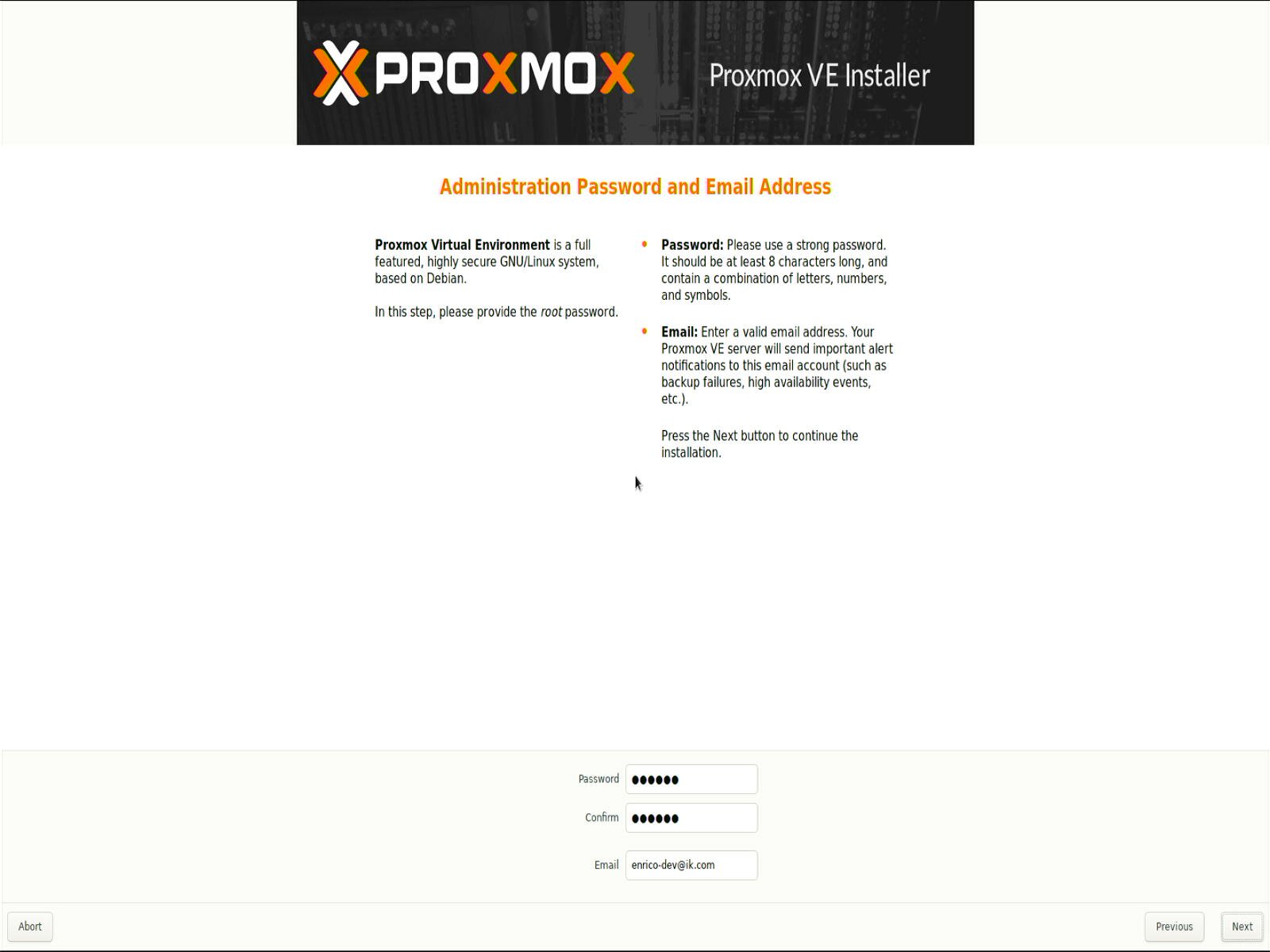
Facciamo ancora “Next” ed impostiamo i dati per la rete. Consiglio di collegare un solo cavo ethernet. In teoria l’interfaccia attiva la seleziona l’installer e l’indirizzo ip lo ottiene in automatico se è attivo un server DHCP sulla rete. Inseriamo il nome host ( FQDN ) e passiamo al prossimo punto.

Nella prossima schermata otteniamo il riepilogo di tutte le informazioni che abbiamo inserito durante l’installer. Controlliamo che tutto sia corretto e procediamo con l’installazione premendo “Install”.
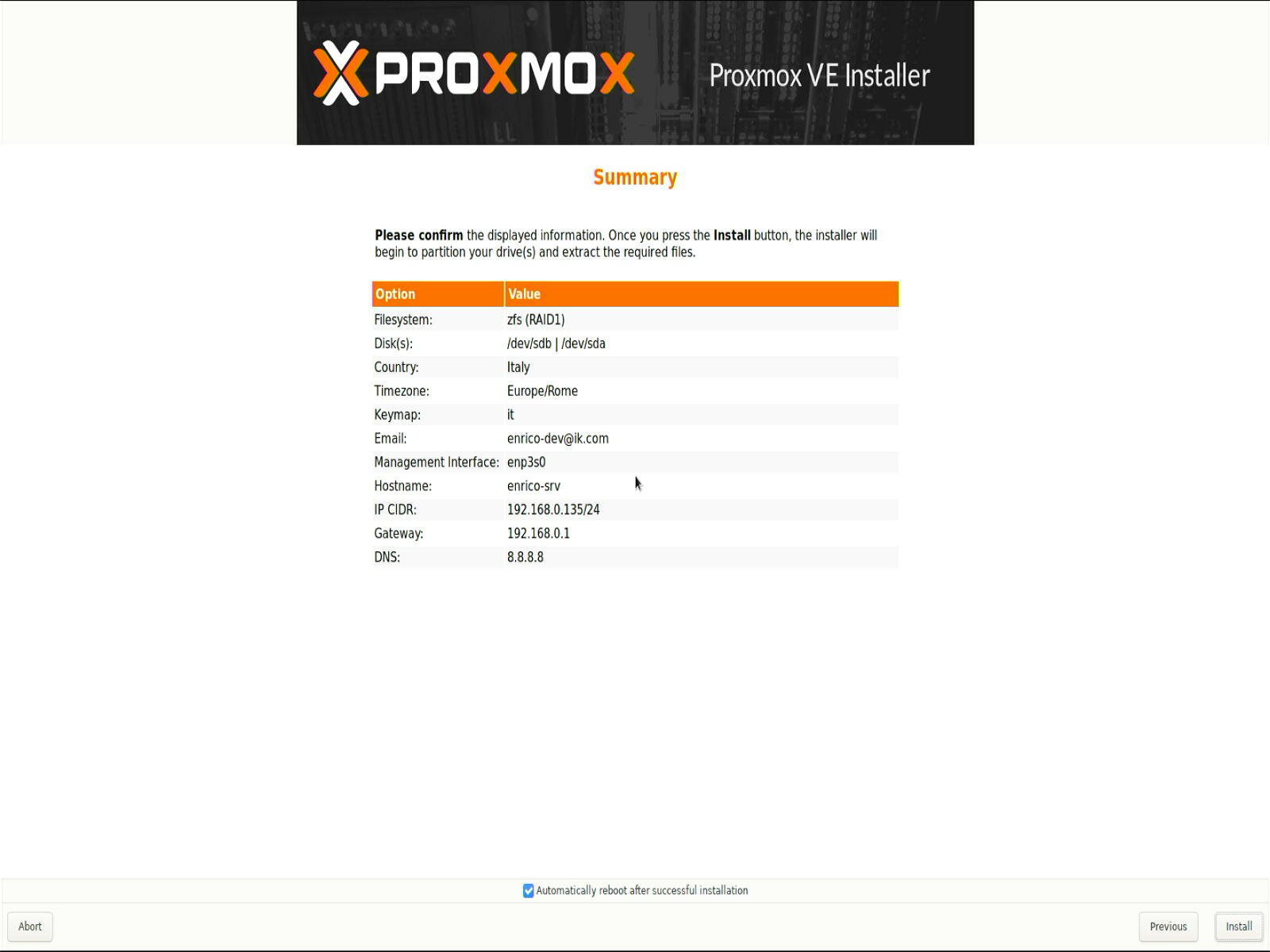
Una volta completata l’installazione il sistema si riavvierà da solo ed apparirà a schermo un terminale contenente l’ip e la porta da utilizzare per accedere alla web gui.
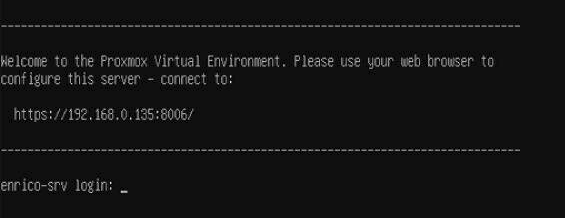
Vantaggi di Proxmox
Abbiamo visto come installare Proxmox sulla ZimaBoard, ma questa guida va benissimo anche per qualsiasi altro computer x86! Il principale vantaggio di Proxmox è la semplicità di gestione delle risorse, di creazione di container LXC sicuri e flessibili e del filesystem ZFS.Proxmox ha 5 punti di forza:
-
Open Source: Proxmox è un sistema operativo open source, il che significa che il codice sorgente è disponibile pubblicamente e può essere modificato e distribuito liberamente. Ciò permette di evitare i costi di licenza e di personalizzare il sistema alle proprie esigenze.
-
Virtualizzazione completa: Proxmox offre una vasta gamma di tecnologie di virtualizzazione, come KVM, LXC e OpenVZ, consentendo agli utenti di scegliere la modalità che meglio si adatta alle loro esigenze.
-
Integrazione e gestione facile: Proxmox ha un’interfaccia utente intuitiva, che facilita la creazione, la configurazione e la gestione di server virtuali. Inoltre, è possibile integrare i cluster di Proxmox con una vasta gamma di tecnologie di memorizzazione e di rete.
-
Strumenti di monitoraggio: Proxmox include anche strumenti di monitoraggio che consentono di tenere traccia delle risorse del server e della rete in tempo reale, aiutando gli utenti a diagnosticare eventuali problemi di prestazioni.
-
Supporto professionale: Proxmox offre un supporto professionale a pagamento ai propri utenti, fornendo assistenza tecnica e aggiornamenti regolari di sicurezza.
La prossima volta vedremo come creare un container LXC per i nostri servizi.
Happy dev!